PHP adalah singkatan dari "PHP: Hypertext Preprocessor", yang merupakan sebuah bahasa scripting yang terpasang pada HTML. Sebagian besar sintaks mirip dengan bahasa C, Java dan Perl, ditambah beberapa fungsi PHP yang spesifik. Tujuan utama penggunaan bahasa ini adalah untuk memungkinkan perancang web menulis halaman web dinamik dengan cepat.
Read More......- Roy Emo0
- Pekanbaru, Riau, Indonesia
- Saya seorang pelajar di SMK LABOR, dan saya mempunyai bakat untuk mendesain suatu blog. Smoga cita2 saya tercapai.
TIME
Profille

Followers
Labels
Welcome to my blog..!!
Pendukung Blog
Plurk
Hy...
CHAT
My site is worth$1,340.76Your website value?
Blog Promotion
Friday, July 23, 2010

Read More......
Sunday, July 18, 2010
Jaringan adalah sekumpulan komputer dan alat yang saling terhubung melalui media komunikasi dan media transmisi. Ketika komputer terhubung dengan jaringan disebut online. Jaringan berfungsi membagi sumber daya (resource) seperti perangkat keras, peranti lunak data dan informasi, sehingga efesien dan efektif baik secara waktu maupun materi.
Read More......Sunday, June 6, 2010
Read More......
Thursday, April 22, 2010
 Tidak seperti pada Windows XP yang memerlukan software lain untuk membuat partisi harddisk di windows yang sudah terinstal, semisal Partition Magic, pada Windows Vista tidak diperlukan lagi software tambahan.
Tidak seperti pada Windows XP yang memerlukan software lain untuk membuat partisi harddisk di windows yang sudah terinstal, semisal Partition Magic, pada Windows Vista tidak diperlukan lagi software tambahan.
Kita tinggal langsung masuk ke Computer Management, kemudian pilih Storage –> Disk Management, dan klik kanan pada drive yang akan dipartisi.
Urutan lengkapnya diuraikan berikut ini :• Untuk masuk ke Computer Management, Klik Start –> klik kanan pada menu Computer –> pilih Manage

Wednesday, April 14, 2010
Read More......
Friday, April 9, 2010
TCP / IP adalah protokol yang digunakan untuk mengontrol semua komunikasi di Internet. Sayangnya, TCP / IP juga dapat membuat jaringan rentan terhadap penyerang.
Beberapa serangan yang paling umum:
• SYN Flood - membuka port TCP secara acak, mengikat peralatan jaringan atau komputer dengan jumlah besar permintaan palsu, menyebabkan sesi yang akan ditolak kepada orang lain
• DoS - Mengirim abnormal besar jumlah permintaan ke sistem mencegah akses ke layanan
Adware, spyware, dan grayware biasanya diinstal pada komputer tanpa sepengetahuan pengguna. Program-program ini mengumpulkan informasi yang tersimpan di komputer, mengubah konfigurasi komputer, atau membuka jendela tambahan pada komputer tanpa izin pengguna.
Adware adalah program software yang menampilkan iklan di komputer Anda. Adware biasanya didistribusikan dengan software download. Paling sering, adware ditampilkan di jendela popup. Jendela popup terkadang sulit untuk mengendalikan dan akan membuka jendela baru lebih cepat dibandingkan pengguna.
Virus komputer yang sengaja dibuat dan dikirim oleh penyerang. Virus terlampir pada potongan-potongan kecil kode komputer, perangkat lunak, atau dokumen. Virus ini mengeksekusi ketika dijalankan pada komputer. Jika virus menyebar ke komputer lain, komputer yang bisa terus menyebarkan virus.
Virus adalah program yang ditulis dengan niat jahat dan dikirim oleh penyerang. Virus ini dipindahkan ke komputer lain melalui e-mail, transfer file, dan pesan instan. Menyembunyikan virus dengan melampirkan sendiri ke file di komputer. Ketika file tersebut diakses, virus mengeksekusi dan menginfeksi komputer. Virus memiliki potensi untuk merusak atau bahkan menghapus file di komputer Anda, menggunakan e-mail Anda untuk menyebarkan dirinya ke komputer lain, atau bahkan menghapus seluruh hard drive.
Friday, April 2, 2010
Pada Microsoft Windows 7, semua menu pada panel merupakan grup yang di dalamnya adalah shortcut-shortcut yang sudah dikategorikan menurut fungsinya masing-masing. Sekarang, Anda akan diajak untuk membuat semua list yang ada di dalam control panel di dalam satu kesatuan list. Jadi, semua menu dijadikan satu dengan satu klik saja. Ikutilah tip dan trik di bawah ini untuk lebih jelasnya.
1. Pertama, Anda buat sebuah folder kosong, dan beri nama misalnya kontrol.
2. Kemudian, buatlah folder di dalam folder kontrol dengan nama How-To Geek.[ED7BA470-8E54-465E-825C-99712043E01C] yang akan berubah menjadi icon, sama halnya dengan control panel.
3. Klik folder How-to Geek untuk mendapatkan menu-menu pengaturan atau konfigurasi, sama halnya yang ada di dalam menu control panel Anda.
Keluhan lainnya tentang Windows Vista adalah lamanya waktu yang dibutuhkan untuk boot. Ini mungkin tidak menjadi masalah bagi mereka yang sering meninggalkan komputernya. Tapi jika anda mematikan komputer setiap malam, dan menunggu lama ketika boot di pagi hari, maka ini bisa menjadi gangguan besar.
Read More......Monday, March 29, 2010

Pembalap asal Spanyol ini baru berumur 22 tahun.
Tahun ini jadi tahun keduanya berlaga di MotoGP. Doi udah
mulai ikut balapan profesional di tahun 2002 di kelas 125cc.
Prestasinya waktu itu belom begitu menonjol tapi berhasil
menarik perhatian karna bisa bersaing sama pembalap yang
lebih tua dan senior. Lorenzo mulai bersinar di kelas 250cc.
Doi berhasil dua kali jadi juara dunia, di tahun 2006 dan
2007.
Total, Lorenzo meraih 16 kemenangan dan jadi
pembalap Spanyol yang paling sering juara, unggul satu
kemenangan di atas Dani Pedrosa dan Sito Pons. Sebelom
musim 2007 berakhir, doi udah dikontrak tim Yamaha
buat jadi rekan setim Valentino Rossi mulai musim 2008.
Lorenzo tampil cemerlang di tiga seri awal.
Lorenzo jadi pembalap termuda yang selalu naik
podium di tiga seri pertama, lagi-lagi mengunggul Dani Pedrosa.
Malahan dia menjadi juara pertama di seri ketiga yaitu GP Portugal. Tapi setelah itu performanya sedikit menurun karna beberapa kali mengalami cerdera gara-gara terjatuh waktu balapan. Total doi ngalamin tujuh kali kecelakaan, baik di sesi latihan maupun balapan. Hebatnya, doi hampir selalu bisa bangkit dan mengejar ketertinggalan setiap kali terjatuh.
Tapi sejak mengalami kecelakaan di beberapa seri, doi jadi lebih berhati-hati membalap. Lorenzo akhirnya ada di peringkat keempat di musim 2008, dengan mengoleksi 190 poin. Di musim ini, performa doi makin konsisten dan menepis prediksi para pengamat kalo saingan utama Rossi cuman Stoner dan Pedrosa. Sejauh ini doi udah meraih 2 kemenangan dan 8 kali naik podium. Sayangnya, kebiasaan terjatuh doi mulai muncul lagi.
Di GP Inggris, Minggu (26/7), doi terjatuh dan gagal ngelanjutin lomba karna motornya nggak bisa hidup lagi. Padahal, waktu itu posisinya lagi mimpin balapan. Meski merasa menyesal, Lorenzo mengakui kalo itu kesalahannya sendiri dan mengambil sisi positifnya. Doi berjanji bakal lebih waspada dan berkonsentrasi penuh saat balapan.
Monday, March 22, 2010
Menuliskan persamaan semisal persamaan Schrödinger bergantung-waktu berikut, akan sangat mudah (meski jelas solusi-nya sendiri tidak kemudian ikut jadi mudah :P ) :
Atau ingin menuliskannya secara khusus untuk kasus partikel bebas dalam daerah satu dimensi dibawah pengaruh potensial V:
Friday, March 19, 2010
Kabel UTP
UTP merupakan singkatan dari Unshielded Twisted Pair. Kabel ini terbuat dari tembaga yang dikonstruksikan terpilin. Kabel Unshielded Twisted Pair terdiri dari 4 pasang kabel tembaga terpilin yang tak berlapis (unshield) dan isolator. Kabel UTP ini biasa dipakai pada jaringan komputer yang biasa disebut LAN (Local Area Network). Sifat kabel UTP ini adalah mampu mengakomodasi jarak yang cenderung pendek, kecepatan terbatas dan harganya relatif murah. Contoh jenis kabel UTP adalah CAT 1, CAT 2, CAT 3, CAT 5, CAT 6.Kabel koaxsial
Kabel Coaxial adalah jenis kabel yang mampu mentransmisi pesan dalam bentuk data, gelombang suara, video dan multimedia. Kabel coaxial terdiri dari konduktor (kabel inti penghantar data), isolator dalam , dan isolator luar. Kabel ini biasanya dapat ditemukan pada televisi. Bentuk data pada televisi berupa gambar dan suara dapat proses secara baik oleh kabel coaxial ini. Kabel Coaxial terbuat dari tembaga. Namun, yang membedakannya dengan kabel UTP adalah konstruksi kabel dan bentuknya yang lebih besar. Semakin besar kabel Coaxial, maka semakin besar pula kapasitas pengiriman data yang dapat dilakukan. Sifat kabel Coaxial ini adalah kemampuan akomodasi jarak lebih jauh dibandingkan UTP, kecepatan lebih tinggi, dan harganya lebih mahal. Contoh jenis kabel coaxial adalah RG - 58 A/U, RG – 6, RG -8.
Serat optik
Serat Optik adalah jenis kabel yang menggunakan daya cahaya untuk mentransmisi data. Kabel ini dapat memproses sinyal analog maupun digital.Kabel serat optik terdiri dari silinder inti dan silinder luar (pembungkus silinder inti). Kekurangan serat optik adalah harga dan biaya instalasi yang relatif mahal . Kelebihan serat optik adalah mampu mentransmisi data dengan jarak yang jauh,kapasitas data yang jauh lebih besar, bentuk yang relatif kecil, kecepatan tinggi , tidak rentan terhadap gangguan, serta bahan dasarnya (kaca) yang bisa diperbarui. Karena itu, seringkali serat optik disebut sebagai kabel masa depan. Contoh kabel serat optik adalah Fiber Optic Single Mode dan Fiber Optic Multi Mode.
Topolgoi Bus
Pada topologi Bus, kedua unjung jaringan harus diakhiri dengan sebuah terminator. Barel connector dapat digunakan untuk memperluasnya. Jaringan hanya terdiri dari satu saluran kabel yang menggunakan kabel BNC. Komputer yang ingin terhubung ke jaringan dapat mengkaitkan dirinya dengan mentap Ethernetnya sepanjang kabel. Linear Bus: Layout ini termasuk layout yang umum. Satu kabel utama menghubungkan tiap simpul, ke saluran tunggal komputer yang mengaksesnya ujung dengan ujung. Masing-masing simpul dihubungkan ke dua simpul lainnya, kecuali mesin di salah satu ujung kabel, yang masing-masing hanya terhubung ke satu simpul lainnya. Topologi ini seringkali dijumpai pada sistem client/server, dimana salah satu mesin pada jaringan tersebut difungsikan sebagai File Server, yang berarti bahwa mesin tersebut dikhususkan hanya untuk pendistribusian data dan biasanya tidak digunakan untuk pemrosesan informasi. Instalasi jaringan Bus sangat sederhana, murah dan maksimal terdiri atas 5-7 komputer. Kesulitan yang sering dihadapi adalah kemungkinan terjadinya tabrakan data karena mekanisme jaringan relatif sederhana dan jika salah satu node putus maka akan mengganggu kinerja dan trafik seluruh jaringan.
* Keunggulan topologi Bus adalah pengembangan jaringan atau penambahan workstation baru dapat dilakukan dengan mudah tanpa mengganggu workstation lain. Kelemahan dari topologi ini adalah bila terdapat gangguan di sepanjang kabel pusat maka keseluruhan jaringan akan mengalami gangguan.
Topologi linear bus merupakan topologi yang banyak dipergunakan pada masa penggunaan kabel Coaxial menjamur. Dengan menggunakan T-Connector (dengan terminator 50ohm pada ujung network), maka komputer atau perangkat jaringan lainnya bisa dengan mudah dihubungkan satu sama lain. Kesulitan utama dari penggunaan kabel coaxial adalah sulit untuk mengukur apakah kabel coaxial yang dipergunakan benar-benar matching atau tidak. Karena kalau tidak sungguh-sungguh diukur secara benar akan merusak NIC (network interface card) yang dipergunakan dan kinerja jaringan menjadi terhambat, tidak mencapai kemampuan maksimalnya. Topologi ini juga sering digunakan pada jaringan dengan basis fiber optic (yang kemudian digabungkan dengan topologi star untuk menghubungkan dengan client atau node.).
Topologi Star/Bintang
Topologi bintang merupakan bentuk topologi jaringan yang berupa konvergensi dari node tengah ke setiap node atau pengguna. Topologi jaringan bintang termasuk topologi jaringan dengan biaya menengah.
Kelebihan
* Kerusakan pada satu saluran hanya akan mempengaruhi jaringan pada saluran tersebut dan station yang terpaut.
* Tingkat keamanan termasuk tinggi.
* Tahan terhadap lalu lintas jaringan yang sibuk.
* Penambahan dan pengurangan station dapat dilakukan dengan mudah.
Kekurangan
* Jika node tengah mengalami kerusakan, maka seluruh jaringan akan terhenti.
Topologi Ring/Cincin
Topologi cincin adalah topologi jaringan dimana setiap titik terkoneksi ke dua titik lainnya, membentuk jalur melingkar membentuk cincin. Pada topologi cincin, komunikasi data dapat terganggu jika satu titik mengalami gangguan. Jaringan FDDI mengantisipasi kelemahan ini dengan mengirim data searah jarum jam dan berlawanan dengan arah jarum jam secara bersamaan.
Topologi Mesh
Topologi jaringan ini menerapkan hubungan antar sentral secara penuh. Jumlah saluran harus disediakan untuk membentuk jaringan Mesh adalah jumlah sentral dikurangi 1 (n-1, n = jumlah sentral). Tingkat kerumitan jaringan sebanding dengan meningkatnya jumlah sentral yang terpasang. Dengan demikian disamping kurang ekonomis juga relatif mahal dalam pengoperasiannya.
Topologi Tree
Topologi Jaringan Pohon (Tree) Topologi jaringan ini disebut juga sebagai topologi jaringan bertingkat. Topologi ini biasanya digunakan untuk interkoneksi antar sentral denganhirarki yang berbeda. Untuk hirarki yang lebih rendah digambarkan pada lokasi yang rendah dan semakin keatas mempunyai hirarki semakin tinggi. Topologi jaringan jenis ini cocok digunakan pada sistem jaringan komputer .
Pada jaringan pohon, terdapat beberapa tingkatan simpul (node). Pusat atau simpul yang lebih tinggi tingkatannya, dapat mengatur simpul lain yang lebih rendah tingkatannya. Data yang dikirim perlu melalui simpul pusat terlebih dahulu. Misalnya untuk bergerak dari komputer dengan node-3 kekomputer node-7 seperti halnya pada gambar, data yang ada harus melewati node-3, 5 dan node-6 sebelum berakhir pada node-7. Keungguluan jaringan model pohon seperti ini adalah, dapat terbentuknya suatu kelompok yang dibutuhkan pada setiap saat. Sebagai contoh, perusahaan dapat membentuk kelompok yang terdiri atas terminal pembukuan, serta pada kelompok lain dibentuk untuk terminal penjualan. Adapun kelemahannya adalah, apabila simpul yang lebih tinggi kemudian tidak berfungsi, maka kelompok lainnya yang berada dibawahnya akhirnya juga menjadi tidak efektif. Cara kerja jaringan pohon ini relatif menjadi lambat.
Topologi Linier
Jaringan komputer dengan topologi linier biasa disebut dengan topologi linier bus, layout ini termasuk layout umum. Satu kabel utama menghubungkan tiap titik koneksi (komputer) yang dihubungkan dengan konektor yang disebut dengan T Connector dan pada ujungnya harus diakhiri dengan sebuah terminator. Konektor yang digunakan bertipe BNC (British Naval Connector), sebenarnya BNC adalah nama konektor bukan nama kabelnya, kabel yang digunakan adalah RG 58 (Kabel Coaxial Thinnet). Installasi dari topologi linier bus ini sangat sederhana dan murah tetapi maksimal terdiri dari 5-7 Komputer.
Tipe konektornya terdiri dari
1. BNC Kabel konektor —> Untuk menghubungkan kabel ke T konektor.
2. BNC T konektor —> Untuk menghubungkan kabel ke komputer.
3. BNC Barrel konektor —> Untuk menyambung 2 kabel BNC.
4. BNC Terminator —> Untuk menandai akhir dari topologi bus.
Keuntungan dan kerugian dari jaringan komputer dengan topologi linier bus adalah :
* Keuntungan, hemat kabel, layout kabel sederhana, mudah dikembangkan, tidak butuh kendali pusat, dan penambahan maupun pengurangan terminal dapat dilakukan tanpa mengganggu operasi yang berjalan.
* Kerugian, deteksi dan isolasi kesalahan sangat kecil, kepadatan lalu lintas tinggi, keamanan data kurang terjamin, kecepatan akan menurun bila jumlah pemakai bertambah, dan diperlukan Repeater untuk jarak jauh.
Friday, February 19, 2010
Digunakan untuk membuat suatu folder atau merupakan fitur New Folder pada Windows Explorer. Untuk menggunakannya MD (NAMA FOLDER). Contoh MD LATIHAN yang berarti kita akan membuat bernama LATIHAN. Jika folder tersebut terdapat spasi maka menggunakan tanda “ . Contoh MD “LATIHAN DOS”.
CD
Digunakan untuk berpindah pada suatu folder. Penggunaannya CD (FOLDER TUJUAN) Contoh CD LATIHAN yang berarti kita akan pindah ke folder bernama LATIHAN. Jika folder tersebut terdapat spasi maka menggunakan tanda “ . Contoh CD “LATIHAN DOS”.
DIR
Digunakan untuk melihat isi pada suatu folder atau drive. Penggunaannya DIR (DRIVE ATAU NAMA FOLDER) Contoh DIR C: yang arinya kita akan melihat isi dari drive C: atau DIR LATIHAN yang arinya kita akan melihat isi dari folder LATIHAN.
COPY CON
Digunakan sama seperti paramenter EDIT. tetapi hanya bisa membuat tidak bisa untuk mengedit. Penggunaanya COPY CON (NAMA FILE YANG AKAN DIBUAT). Contoh COPY CON LATIHAN DOS. Jika namanya ada spasi maka menggunakan tanda “ Contoh COPY CON “LATIHAN DOS”.
Ket :
1. md = Make Directory
2. cd = Change Directory
3. copy con = Membuat File
4. copy = Menyalin File
5. dir= Melihat Folder
Thursday, February 18, 2010
1. Gunakan Windows Startup Disk
Salah satu hal pertama yang harus anda cari adalah Windows startup Disk. Floppy Disk ini akan sangat berguna jika masalahnya terletak pada file yang digunakan OS untuk memulai Windows yang ternyata rusak.
Untuk membuat sebuah startup Disk, masukkan sebuah floppy Disk pada komputer lain yang Windows XP-nya berfungsi dengan baik, buka My Computer, klik kanan pada icon floppy Disk dan pilih Format. Pada dialog box Format, jangan ubah settingnya dan klik Start. Setelah selesai diformat tutp dialog box Format dan kembali ke My Computer. Dobel klik ikon drive C utuk masuk ke root directory dan kopi ketiga file ini ke floppy Disk.
- Boot.ini
- NTLDR
- Ntdetect.com
2. Gunakan Fitur "Last Known Good Configuration"
Anda juga bisa mencoba melakukan boot dengan fitur Last known Good Configuration. Fitur ini menggantikan konten dari CurrentControlSet registry key dengan sebuah backup copy yang terakhir kali digunakan untuk memulai OS dengan baik.
Restart komputer anda dengan menekan [Ctrl][Alt][Delete], ketika anda melihat tulisan ?Please select the operating system to start? atau terdengar bunyi beep, segera tekan [F8] untuk menampilkan menu Windows Advanced Options. Pilih Last Known Good Configuration dari menu dan tekan [Enter]. Harus diingat bahwa anda cukup mencobanya sekali saja, dengan kata lain jika cara ini tidak menghidupkan kembali Windows XP anda berarti backupcopynya juga telah korup.
3. Gunakan System Restore
System Restore adalah sebuah aplikasi yang terus mengawasi perubahan pada komponen penting sistem. Ketika suatu perubahan penting dilakukan, System Restore akan membuat backup copy yang disebut restore points dari komponen penting sistem sesaat sebelum perubahan itu dilakukan. Konfigurasi default dari System Restore adalah membuat restore points setiap 24 jam.
Restart komputer anda dengan menekan [Ctrl][Alt][Delete], ketika anda melihat tulisan ?Please select the operating system to start? atau terdengar bunyi beep, segera tekan [F8] untuk menampilkan menu Windows Advanced Options. Pilih Safe Mode dan tekan [Enter]
Setelah Windows XP masuk ke Safe Mode, klik Start, pilih All Programs | Accessories | System Tools dan pilih System Restore. Karena anda sedang dalam Safe Mode maka pilihan yang tersedia hanya Restore My Computer To An Earlier Time, jadi klik Next dan ikuti prosedur wizard-nya.
4. Gunakan Recovery Console
Jika kerusakannya ternyata cukup parah maka anda harus menggunakan CD Windows XP untuk mengakses sebuah tool yang dinamakan Recovery Console.
Masukkan CD Windows XP dan tekan [Ctrl][Alt][Delete]. Setelah sistemnya melakukan boot dari CD, maka cukup ikuti langkah-langkahnya untuk menjalankan file-file yang dibutuhkan untuk Setup. Ketika anda melihat layar Welcome To Setup seperti di Gambar A, tekan R untuk memulai Recovery Console

Kemudian muncul menu Recovery Console, seperti pada gambar B. Menu ini menampilkan folder yang berisi file-file OS dan meminta anda untuk memilih OS yang ingin anda akses. Cukup tekan angkanya dan anda akan diminta untuk memasukkan password adminstrator. Anda kemudian akan dibawa ke prompt Recovery Console.

5. Memperbaiki Boot.ini Yang Rusak
Pada saat OS Windows XP mulai berjalan, program Ntldr melihat file Boot.ini untuk menntukan dimana file-file OS berada dan opsi mana yang harus diambil sementara OS terus berjalan. Jadi jika file Boot.ini bermasalah maka Windows XP tidak akand dapat melakukan boot dengan benar.
Jika anda mencurigai bahwa Windows XP anda tidak bisa boot karena file boot.ini yang rusak, maka anda bisa menggunakan versi khusus Recovery Console dari tool Bootcfg. Tentu saja anda harus terlebih daulu melakukan boot pada sistem anda dengan CD Windows XP dan mengakses Recovery Console seperti pada cara nomor 4.
Untuk menggunakan tool Bootcfg, dari coomand prompt Recovery Console ketik
Bootcfg /parameter
Gantilah /parameter dengan salah satu parameter dibawah ini
/Add -- Memindai Disk untuk semua instalasi Windows dan memperbolehkan anda untuk menambahkan yang baru pada file boot.ini
/Scan -- Memindai Disk untuk semua instalasi Windows
/List -- Daftar setiap entry pada file boot.ini
/Rebuild -- Membuat kembali file boot.ini secara total dimana pengguna harus mengkonfirmasi setiap langkahnya.
/Redirect -- Mengalihkan proses boot ke sebuah port ketika menggunakan fitur Headless Administration. Redirect parameter-nya membutuhkan dua parameter, [Port Baudrate] | [UseBiosSettings].
/Disableredirect -- Mematikan pengalihan.
6. Memperbaiki Partition boot Sector Yang Rusak
Partition boot sector adalah bagian kecil dari partisi hard Disk yang berisi informasi tentang system file OS (NTFS atau FAT32), sebuah program bahasa mesin yang krusial untuk membantu menjalankan OS.
Jika anda mencurigai bahwa Windows XP anda tidak bisa melakukan boot karena partition boot sector yang rusak, maka anda bisa menggunakan sebuah tool Recovery Console khusus yang disebut Fixboot. Lakukan boot dengan CD Windows XP untuk mengakses Recovery Console seperti pada cara nomor 4.
Untuk menggunakan tool Fixboot , pada command prompt Recovery Console ketik:
Fixboot [drive]:
Dimana [drive] adalah huruf dari drive yang ingin anda perbaiki partition boot sector-nya.
7. Memperbaiki Master boot Record Yang Rusak
Master boot record bertanggungjawab untuk memulai prosedur boot Windows, didalamnya terdapat master boot code yang berfungsi untuk mencari partisi aktif atau bootable pada partition table. Jika master boot record mengalami kerusakan maka partition boot sector tidak akan bekerja dan Windows tidak akan bisa boot.
Jika anda mencurigai bahwa Windows XP anda tidak bisa melakukan boot karena master boot record yang rusak, maka anda bisa menggunakan sebuah tool Recovery Console yang disebut Fixmbr. Lakukan boot dengan CD Windows XP untuk mengakses Recovery Console seperti pada cara nomor 4.
Untuk menggunakan tool Fixmbr, pada command prompt Recovery Console ketik:
Fixmbr [device_name]
Dimana [device_name] adalah device pathname untuk drive yang ingin anda perbaiki master boot recoed-nya. Contoh device pathname untuk drive C:
\Device\HardDisk0
8. Mematikan Automatic Restart
Ketika Windows XP mengalami fatal error, maka default setting untuk mengatasi error tersebut adalah dengan otomatis melakukan reboot pada system. Jika error tersebut terjadi pada saat Windows XP sedang melakukan boot, maka OS akan terjebak untuk terus menerus melakukan reboot. Jika hal ini terjadi, maka anda harus menonaktifkan pilihan Automatic Restart On System Failure.
Ketika Windows XP mulai melakukan boot dan anda melihat tulisan ?Please select the operating system to start? atau terdengar bunyi beep, segera tekan [F8] untuk menampilkan menu Windows Advanced Options. Pilih Disable The Automatic Restart On System Failure dan tekan [Enter]. Windows XP akan berhenti ketika mengalami error dan mungkin akan menampilkan pesan yang dapat anda gunakan untuk mendiagnosa masalahnya.
9. Memulihkan Dari Backup
Jika kelihatannya anda tidak bisa memperbaiki sistem Windows XP anda yang tidak bisa boot dan anda memiliki backup yang belum terlalu lama, maka anda bisa memulihkan sistemnya dari backup tersebut. Metode yang harus digunakan untuk memulihkan sistemnya tergantung dari backup utility apa yang anda gunakan, jadi anda harus mengikuti instruksi utility tersebut dalam melakukan pemulihan sistem.
10. Melakukan Upgrade
Jika anda tidak bisa memperbaiki sistem Windows XP yang tidak bisa boot dan anda tidak memiliki backup, maka anda bisa melakukan upgrade. Hal ini akan me-reinstall Ps ke folder yang sama, seperti anda emngupgrade dari suatu versi Windows ke versi lainnya. Sebuah upgrade biasanya akan menyelesaikan semua atau sebagian besar masalah boot pada Windows.
Masukkan CD Windows XP anda, lakukan restart dan boot dari CD tersebut. Anda akan melihat layar Windows XP Setup (seperti pada gambar A). Tekan [Enter] untuk memulai prosedur Windows XP Setup. Anda akan melihat halaman License Agreement dan tekanlah [F8] untuk menyetujuinya. Setup kemudian akan memindai hard Disk untuk mencari instalasi Windows XP yang sebelumnya. Ketika ia menemukannya, anda akan melihat layar Windows XP Setup yang kedua seperti pada gambar C.

Layar ini akan meminta anda untuk menekan R untuk memperbaiki instalasi yang dipilih atau [Esc] untuk menginstall kopi Windows XP yang baru. Dalam kasus ini, melakukan perbaikan pada Windows XP akan sama saja dengan melakukan upgrade, jadi anda harus menekan R. Setup kemudian akan memeriksa Disk drive pada sistem dan mulai melakukan upgrade.
Ingatlah bahwa setelah anda melakukan upgrade atau perbaikan instalasi maka anda harus menginstall ulang semua update Windows. Read More......
Friday, February 5, 2010
Di dalam sebuah kompueter terdapat PSU (Power SUply yang merupakan sebuah “jantung” bagi sebuah komputer. Tanpa PSU maka komputer tidak akan hidup. PSU merupakan pengubah arus AC yang ada pada listrik stop kontak menjadi arus DC, karena PC sendiri hanya membutuhkan arus DC bukan arus AC. PSU juga memiliki beberapa bagian kabel dan konektor yang nantinya akan disambungkan ke peralatan hardware pada komputer. Jenis-jenisnya pun beragam. Banyak jenis tersebut yang masih bertahan hingga sekarang.
Kipas processor mempunyai konektor power tersendiri. Konektor tersebut berjumlah 3pin. Yang dihubungkan ke motherboard. Salah satu dari pin tersebut digunakan untuk mengetahui jumlah putaran kipas processor. Yang nantinya bisa diatur pada BIOS.
2. 20/24 Pin Power Connector.
 Jenis power connector adalah connector yang menghubungkan antara PSU dengan motherboard, Connector ini bisa dilepas lagi pada bagian 4 connector terakhir untuk motherboard yang mengggunakn 20 pin. Jadi Connector ini mempunyai 2 kelebihan, bisa pada motherboard yang membutuhkan 20 pin atau 24 pin. Power connector ini lebih dominan dimiliki pada form factor ATX. Sedangkan untuk form factor AT yang merupakan PSU PC dahulu memiliki power connector berjumlah 12 pin. Tetapi sekarang sudah jarang PC menggunakan jenis PSU AT.
Jenis power connector adalah connector yang menghubungkan antara PSU dengan motherboard, Connector ini bisa dilepas lagi pada bagian 4 connector terakhir untuk motherboard yang mengggunakn 20 pin. Jadi Connector ini mempunyai 2 kelebihan, bisa pada motherboard yang membutuhkan 20 pin atau 24 pin. Power connector ini lebih dominan dimiliki pada form factor ATX. Sedangkan untuk form factor AT yang merupakan PSU PC dahulu memiliki power connector berjumlah 12 pin. Tetapi sekarang sudah jarang PC menggunakan jenis PSU AT.
3. SATA Device Power Connector.
 Jika anda memiliki harddisk atau dvd-drive yang berjenis SATA , maka anda harus memiliki power konektor yang terlihat di smping. Sebab, PSU belum menyediakan konnektor power SATA secara langsung. Konektor ini sebenarnya disambung dengan power konektor MOLEX.
Jika anda memiliki harddisk atau dvd-drive yang berjenis SATA , maka anda harus memiliki power konektor yang terlihat di smping. Sebab, PSU belum menyediakan konnektor power SATA secara langsung. Konektor ini sebenarnya disambung dengan power konektor MOLEX.
Konektor ini sekarang jarang di pakai orang. Karena konektor ini merupakan power konektor Floppy Drive. Sekarang Floppy Drive jarang digunakan user karena data yang bisa ditampung sedikit. Konektor ini merupakan kembaran dari MOLEX.
5. MOLEX Power Connector.
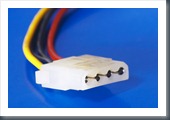 MOLEX merupakan konektor power yang bisa dibilang serbaguna. Karena konektor ini konektor yang paling banyak digunakan. Seperti Harddisk, Optical Drive, kipas tambahan, dll
MOLEX merupakan konektor power yang bisa dibilang serbaguna. Karena konektor ini konektor yang paling banyak digunakan. Seperti Harddisk, Optical Drive, kipas tambahan, dll
.
Konektor 4 pin ini merupakan konektor power tambahan bagi processor dan motherboard.jenis ini banyak ditemukan pada komputer-komputer yang baru atau procesor diatas Pentium 4 ke atas.
Read More......1. Pada tahun 1971 prosesor Intel mengeluarkan processor seri MCS4 yang merupakan cikal bakal dari prosesor i4040. Processor 4 bit ini yang direncanakan untuk menjadi otak calculator , pada tahun yang sama (1971), intel membuat revisi ke i440. Awalnya dipesan oleh sebuah perusahaan Jepang untuk pembuatan kalkulator , ternyata prosesor ini jauh lebih hebat dari yang diharapkan sehingga Intel membeli hak guna dari perusahaan Jepang tersebut untuk perkembangan dan penelitian lebih lanjut. Di sinilah cikal bakal untuk perkembangan ke arah prosesor komputer.
2. Pada tahun 1972 muncul processor 8 bit pertama i8008, tapi agak kurang disukai karena multivoltage, lalu baru muncul processor i8080, disini ada perubahan yaitu jadi triple voltage, pake teknologi NMOS (tidak PMOS lagi), dan mengenalkan pertama kali sistem clock generator (pake chip tambahan), dikemas dalam bentuk DIP Array 40 pins. Kemudian muncul juga processor2 : MC6800 dari Motorola -1974, Z80 dari Zilog -1976 (merupakan dua rival berat), dan prosessor – prosessor lain seri 6500 buatan MOST, Rockwell, Hyundai, WDC, NCR dst. Z80 full compatible dengan i8008 hanya sampai level bahasa mesin. Level bahasa rakitannya berbeda (tidak kompatibel level software). Prosesor i8080 adalah prosesor dengan register internal 8-bit, bus eksternal 8-bit, dan memori addressing 20-bit (dapat mengakses 1 MB memori total), dan modus operasi REAL.
3. Pada tahun 1977 muncul prosessor tipe 8085, clock generatornya onprocessor, cikal bakalnya penggunaan single voltage +5V (implementasi s/d 486DX2, pd DX4 mulai +3.3V dst).
4. Pada tahun 1978 muncul prosessor i8086, prosesor ini memiliki register 16-bit, bus data eksternal 16-bit, dan memori addressing 20-bit. Prosessor ini juga dilengkapi dengan teknologi HMOS, komponen pendukung bus 16 bit sangat langka , sehingga harganya menjadi sangat mahal.
5. Untuk menjawab tuntutan pasar yang semakin berkembang, maka Intel mengeluarkan prosessor tipe i8088 16bit bus internal, 8bit bus external. Sehingga i8088 dapat memakai komponen peripheral 8bit bekas i8008. IBM memilih chip ini untuk pebuatan IBM PC karena lebih murah daripada i8086. Kalau saja CEO IBM waktu itu tidak menyatakan PC hanyalah impian sampingan belaka, tentu saja IBM akan menguasai pasar PC secara total saat ini. IBM PC first release Agustus 1981 memiliki 3 versi IBM PC, IBM PC-Jr dan IBM PC-XT (extended technology). Chip i8088 ini sangat populer, sampai NEC meluncurkan sebuah chip yang dibangun berdasarkan spesifikasi pin chip ini, yang diberi nama V20 dan V30. NEC V20 dan V30 adalah processor yang compatible dengan intel sampai level bahasa assembly (software). Chip 8088 dan 8086 kompatibel penuh dengan program yang dibuat untuk chip 8080, walaupun mungkin ada beberapa program yang dibuat untuk 8086 tidak berfungsi pada chip 8088 (perbedaan lebar bus)
6. Di tahun selanjutnya Intel mengeluarkan prosessor tipe i80186 dan i80188. Sejak munculnya prosesor tipe i80186, prosessor mulai dikemas dalam bentuk PLCC, LCC dan PGA 68 kaki.. i80186 secara fisik berbentuk bujursangkar dengan 17 kaki persisi (PLCC/LCC) atau 2 deret kaki persisi (PGA) dan mulai dari i80186 inilah chip DMA dan interrupt controller disatukan ke dalam processor. semenjak menggunakan 286, komputer IBM menggunakan istilah IBM PC-AT (Advanced Technology)dan mulai dikenal pengunaan istilah PersonalSystem (PS/1). Dan juga mulai dikenal penggunaan slot ISA 16 bit yang dikembangkan dari slot ISA 8 bit , para cloner mulai ramai bermunculan. Ada AMD, Harris & MOS yang compatible penuh dengan intel. Di 286 ini mulai dikenal penggunaan Protected Virtual Adress Mode yang memungkinkan dilakukannya multitasking secara time sharing (via hardware resetting).
7. Lalu untuk meraih momentum yang hilang dari chip i8086, Intel membuat i80286, prosesor dengan register 16-bit, bus eksternal 16-bit, mode protected terbatas yang dikenal dengan mode STANDARD yang menggunakan memori addressing 24-bit yang mampu mengakses maksimal 16 MB memori. Chip 80286 ini tentu saja kompatibel penuh dengan chip-chip seri 808x sebelumnya, dengan tambahan beberapa set instruksi baru. Sayangnya chip ini memiliki beberapa bug pada desain hardware-nya, sehingga gagal mengumpulkan pengikut.
8. Pada tahun 1985, Intel meluncurkan desain prosesor yang sama sekali baru: i80386. Sebuah prosesor 32-bit , dalam arti memiliki register 32-bit, bus data eksternal 32-bit, dan mempertahankan kompatibilitas dengan prosesor generasi sebelumnya, dengan tambahan diperkenalkannya mode PROTECTED 32-BIT untuk memori addressing 32-bit, mampu mengakses maksimum 4 GB , dan tidak lupa tambahan beberapa instruksi baru. Chip ini mulai dikemas dalam bentuk PGA (pin Grid Array). Prosesor Intel sampai titik ini belum menggunakan unit FPU secara internal . Untuk dukungan FPU, Intel meluncurkan seri 80×87. Sejak 386 ini mulai muncul processor cloner : AMD, Cyrix, NGen, TI, IIT, IBM (Blue Lightning) dst, macam-macamnya :
i80386 DX (full 32 bit)
i80386 SX (murah karena 16bit external)
i80486 DX (int 487)
i80486 SX (487 disabled)
Cx486 DLC (menggunakan MB 386DX, juga yang lain)
Cx486 SLC (menggunakan MB 386SX)
i80486DX2
i80486DX2 ODP
Cx486DLC2 (arsitektur MB 386)
Cx486SLC2 (arsitektur MB 386
i80486DX4
i80486DX4 ODP
i80486SX2
Pentium
Pentium ODP
9. Sekitar tahun 1989 Intel meluncurkan i80486DX. Seri yang tentunya sangat populer, peningkatan seri ini terhadap seri 80386 adalah kecepatan dan dukungan FPU internal dan skema clock multiplier (seri i486DX2 dan iDX4), tanpa tambahan instruksi baru. Karena permintaan publik untuk prosesor murah, maka Intel meluncurkan seri i80486SX yang tak lain adalah prosesor i80486DX yang sirkuit FPU-nya telah disabled . Seperti yang seharusnya, seri i80486DX memiliki kompatibilitas penuh dengan set instruksi chip-chip seri sebelumnya. AMD dan Cyrix kemudian membeli rancangan prosesor i80386 dan i80486DX untuk membuat prosesor Intel-compatible, dan mereka terbukti sangat berhasil. Pendapat saya inilah yang disebut proses ‘cloning’, sama seperti cerita NEC V20 dan V30. AMD dan Cyrix tidak melakukan proses perancangan vertikal (berdasarkan sebuah chip seri sebelumnya), melainkan berdasarkan rancangan chip yang sudah ada untuk membuat chip yang sekelas.
10. Pada tahun 1993, dan Intel meluncurkan prosesor Pentium. Peningkatannya terhadap i80486: struktur PGA yang lebih besar (kecepatan yang lebih tinggi , dan pipelining, TANPA instruksi baru. Tidak ada yang spesial dari chip ini, hanya fakta bahwa standar VLB yang dibuat untuk i80486 tidak cocok (bukan tidak kompatibel) sehingga para pembuat chipset terpaksa melakukan rancang ulang untuk mendukung PCI. Intel menggunakan istilah Pentium untuk meng”hambat” saingannya. Sejak Pentium ini para cloner mulai “rontok” tinggal AMD, Cyrix . Intel menggunakan istilah Pentium karena Intel kalah di pengadilan paten. alasannya angka tidak bisa dijadikan paten, karena itu intel mengeluarkan Pentium menggunakan TM. AMD + Cyrix tidak ingin tertinggal, mereka mengeluarkan standar Pentium Rating (PR) sebelumnya ditahun 92 intel sempat berkolaborasi degan Sun, namun gagal dan Intel sempat dituntut oleh Sun karena dituduh menjiplak rancangan Sun. Sejak Pentium, Intel telah menerapkan kemampuan Pipelining yang biasanya cuman ada diprocessor RISC (RISC spt SunSparc). Vesa Local Bus yang 32bit adalah pengembangan dari arsitektur ISA 16bit menggunakan clock yang tetap karena memiliki clock generator sendiri (biasanya >33Mhz) sedangkan arsitektur PCI adalah arsitektur baru yang kecepatan clocknya mengikuti kecepatan clock Processor (biasanya kecepatannya separuh kecepatan processor).. jadi Card VGA PCI kecepatannya relatif tidak akan sama di frekuensi MHz processor yang berbeda alias makin cepat MHz processor, makin cepat PCI-nya
11. Pada tahun 1995, kemunculan Pentium Pro. Inovasi disatukannya cache memori ke dalam prosesor menuntut dibuatnya socket 8 . Pin-pin prosesor ini terbagi 2 grup: 1 grup untuk cache memori, dan 1 grup lagi untuk prosesornya sendiri, yang tak lebih dari pin-pin Pentium yang diubah susunannya. Desain prosesor ini memungkinkan keefisienan yang lebih tinggi saat menangani instruksi 32-bit, namun jika ada instruksi 16-bit muncul dalam siklus instruksi 32-bit, maka prosesor akan melakukan pengosongan cache sehingga proses eksekusi berjalan lambat. Cuma ada 1 instruksi yang ditambahkan: CMOV (Conditional MOVe) .
12. Pada tahun 1996, prosesor Pentium MMX. Sebenarnya tidak lebih dari sebuah Pentium dengan unit tambahan dan set instruksi tambahan, yaitu MMX. Intel sampai sekarang masih belum memberikan definisi yang jelas mengenai istilah MMX. Multi Media eXtension adalah istilah yang digunakan AMD . Ada suatu keterbatasan desain pada chip ini: karena modul MMX hanya ditambahkan begitu saja ke dalam rancangan Pentium tanpa rancang ulang, Intel terpaksa membuat unit MMX dan FPU melakukan sharing, dalam arti saat FPU aktif MMX non-aktif, dan sebaliknya. Sehingga Pentium MMX dalam mode MMX tidak kompatibel dengan Pentium. Bagaimana dengan AMD K5? AMD K5-PR75 sebenarnya adalah sebuah ‘clone’ i80486DX dengan kecepatan internal 133MHz dan clock bus 33MHz . Spesifikasi Pentium yang didapat AMD saat merancang K5 versi-versi selanjutnya dan Cyrix saat merancang 6×86 hanyalah terbatas pada spesifikasi pin-pin Pentium. Mereka tidak diberi akses ke desain aslinya. Bahkan IBM tidak mampu membuat Intel bergeming (Cyrix, mempunyai kontrak terikat dengan IBM sampai tahun 2005). Mengenai rancangan AMD K6, tahukah anda bahwa K6 sebenarnya adalah rancangan milik NexGen? Sewaktu Intel menyatakan membuat unit MMX, AMD mencari rancangan MMX dan menambahkannya ke K6. Sayangnya spesifikasi MMX yang didapat AMD sepertinya bukan yang digunakan Intel, sebab terbukti K6 memiliki banyak ketidakkompatibilitas instruksi MMX dengan Pentium MMX.
13. Pada tahun 1997, Intel meluncurkan Pentium II, Pentium Pro dengan teknologi MMX yang memiliki 2 inovasi: cache memori tidak menjadi 1 dengan inti prosesor seperti Pentium Pro , namun berada di luar inti namun berfungsi dengan kecepatan processor. Inovasi inilah yang menyebabkan hilangnya kekurangan Pentium Pro (masalah pengosongan cache) Inovasi kedua, yaitu SEC (Single Edge Cartidge), Kenapa? Karena kita dapat memasang prosesor Pentium Pro di slot SEC dengan bantuan adapter khusus. Tambahan : karena cache L2 onprocessor, maka kecepatan cache = kecepatan processor, sedangkan karena PII cachenya di”luar” (menggunakan processor module), maka kecepatannya setengah dari kecepatan processor. Disebutkan juga penggunaan Slot 1 pada PII karena beberapa alasan :
I. Memperlebar jalur data (kaki banyak – Juga jadi alasan Socket 8), pemrosesan pada PPro dan PII dapat paralel. Karena itu sebetulnya Slot 1 lebih punya kekuatan di Multithreading / Multiple Processor. ( sayangnya O/S belum banyak mendukung, benchmark PII dual processorpun oleh ZDBench lebih banyak dilakukan via Win95 ketimbang via NT)
II. Memungkinkan upgrader Slot 1 tanpa memakan banyak space di Motherboard sebab bila tidak ZIF socket 9 , bisa seluas Form Factor(MB)nya sendiri konsep hemat space ini sejak 8088 juga sudah ada .Mengapa keluar juga spesifikasi SIMM di 286? beberapa diantaranya adalah efisiensi tempat dan penyederhanaan bentuk.
III. Memungkinkan penggunaan cache module yang lebih efisien dan dengan speed tinggi seimbang dengan speed processor dan lagi-lagi tanpa banyak makan tempat, tidak seperti AMD / Cyrix yang “terpaksa” mendobel L1 cachenya untuk menyaingi speed PII (karena L2-nya lambat) sehingga kesimpulannya AMD K6 dan Cyrix 6×86 bukan cepat di processor melainkan cepat di hit cache! Sebab dengan spec Socket7 kecepatan L2 cache akan terbatas hanya secepat bus data / makin lambat bila bus datanya sedang sibuk, padahal PII thn depan direncanakan beroperasi pada 100MHz (bukan 66MHz lagi). Point inilah salah satu alasan kenapa intel mengganti chipset dari 430 ke 440 yang berarti juga harus mengganti Motherboard.
14. Pada tanggal 6 Oktober 1998, Intel Corporation meliris prosessor rangkap versi tercepat Intel® Pentium® II Xeon™ dengan kecepatan 450 MHz, dirancang khusus untuk digunakan pada Prosessor-dual (two-way) Workstation dan servers. Prosessor baru ini di harapkan mampu membangun sebuah kepercayaan yang kokoh agar Pentium® II Xeon™ dapat di terima di pasaran dan bisa dijadikan prosessor dasar bagi semua Workstation dan Servers. Prosessor rangkap (Dual-processor/two-way) akan membuat para users secara tidak langsung pindah ke prosessor generasi baru ini, hal ini dikarenakan berbagai problem yang selama ini pelik di selesaikan oleh prosessor-prosessor terdahulu seperti Mission-Critical. System Vendor yang mencakup Compaq, Dell, Fujitsu, Gateway, HP, IBM, Intergraph, NEC, Siemens Nixdorf (SNI), TriStar dan UMAX telah merencanakan untuk beralih ke Prosessor baru ini yang konon akan membawa mereka ke tingkat pemrosesan data yang lebih menakjubkan. “Perkembangan teknologi prosessor Intel terus mendorong cara kerja komputer ke tingkatan yang lebih tinggi lagi, menghasilkan perluasan yang sangat pesat pada sektor pemasaran pada Workstation dan Servers”, jelas Anand Chandrasekher, Divisi Produksi Intel® Workstation. “Suatu tanda yang sangat menggembirakan bagi kami ketika peluncuran Prosessor Pentium® II Xeon™ ke pasaran; banyak konsumen baru yang sangat tertarik pada arsitektur Prosessor ini, oleh karena itu peluncuran perdana Prosessor pentium® II Xeon™ dengan kecepatan 450 MHz, seharusnya mampu mempercepat trend pengembangan prosessor yang berkecepatan tinggi di masa kini”. Seperti anggota keluarga yang lain dari Intel® Inside microprocessor, hal yang paling menonjol pada prosessor Pentium® II Xeon™ 450 MHz adalah Chaches Level 2 (L2) yang lebih besar, kecepatan pemrosesan data, penanganan khusus pada proteksi arus panas, Kemampuan Multiprosessing, dan 100-MHz Bus sistem. AGPset Intel® 440GX untuk Workstation dan servers dengan satu atau dua prosessor mampu menyediakan support memory hingga 20-GB dan Grafik AGP yang lebih halus dan lebih real. Prosessor ini juga menunjang pengembangan Sistem Operasi seperti Windows NT(New Technology) untuk Workstation, Windows NT untuk Servers, Netware dan UNIX. Prosessor Pentium® II Xeon™ 450 MHz dengan 512 KB L2 cache seharga $824, sekitar Rp. 5.768.000,- (kurs Rp 7000,- per Dollar); Prosessor Pentium® II Xeon™ 450 MHz empat jalur (Four-way) jika tidak berhalangan akan terealisasi di awal tahun 1999.
15. Pada tahun 1999, Intel mengeluarkan prosessor dengan tipe Intel® Pentium® III Processor. Processor Pentium III merupakan processor yang diberi tambahan 70 instruksi baru yang secara dramatis memperkaya kemampuan pencitraan tingkat tinggi, tiga dimensi, audio streaming, dan aplikasi-aplikasi video serta pengenalan suara. Disamping itu pada tahun yang sama Intel juga mengeluarkan prosesor tipe Intel® Pentium® III Xeon®. Processor Intel ini kembali merambah pasaran server dan workstation dengan mengeluarkan seri Xeon tetapi jenis Pentium III yang mempunyai 70 perintah SIMD. Keunggulan processor ini adalah ia dapat mempercepat pengolahan informasi dari sistem bus ke processor, yang juga mendongkrak performa secara signifikan. Processor ini juga dirancang untuk dipadukan dengan processor lain yang sejenis.
16. Pada tahun 2000, Intel mengeluarkan prosessor dengan tipe Intel® Pentium® 4 Processor. Processor Pentium IV merupakan produk Intel yang kecepatan prosesnya mampu menembus kecepatan hingga 3,06 GHz. Pertama kali keluar processor ini berkecepatan 1.5 GHz dengan form factor pin 423, setelah itu intel merubah form factor processor Intel Pentium 4 menjadi pin 478 yang dimulai dari processor Intel Pentium 4 berkecepatan 1,3 GHz sampai yang terbaru yang saat ini mampu menembus kecepatannya hingga 3,4 GHz.
17. Pada tanggal 9 Agustus 2006, Intel Corporation meluncurkan prosesor Intel Core 2 Duo yang ditujukan bagi PC dan workstation desktop dan laptop consumer dan bisnis – prosesor dengan teknologi yang dapat menghasilkan kinerja lebih, konsumsi daya lebih kecil, serta keleluasaan pemakaian bagi para penggunanya. “Prosesor-prosesor Core 2 Duo adalah prosesor-prosesor terbaik di dunia,” kata Paul Otellini, Presiden dan CEO Intel. “Terakhir kali industri melihat inti komputer dibuat kembali seperti ini adalah ketika Intel memperkenalkan prosesor Pentium. Prosesor Core 2 Duo desktop berisi 291 juta transistor namun hanya mengkonsumsi daya 40 persen lebih sedikit dan tetap dapat menghasilkan kinerja yang dibutuhkan bagi aplikasi-aplikasi masa sekarang dan mendatang.” Keluarga prosesor yang sudah ditunggu-tunggu ini telah memiliki dukungan luas dengan lebih dari 550 rancangan sistem para manufaktur komputer – paling banyak dalam sejarah Intel. Pada akhirnya, puluhan ribu pelaku usaha akan menjual komputer-komputer atau komponen-komponen dengan menggunakan prosesor-prosesor ini.
Prosesor-prosesor Intel Core 2 Duo dibangun di beberapa fasilitas manufaktur bervolume tinggi dan canggih di dunia menggunakan proses berteknologi silikon 64-nanometer dari Intel. Versi PC desktop dari prosesor-prosesor ini juga menghasilkan peningkatan kinerja hingga 40 persen dan efisiensi daya hingga 40 persen dibandingkan prosesor terbaik Intel generasi sebelumnya. Menurut beberapa organisasi review independen, prosesor-prosesor ini memenangkan lebih dari sembilan dari 10 benchmark kinerja server, PC desktop dan PC gaming. Keluarga prosesor Intel Core 2 Duo terdiri dari prosesor-prosesor PC desktop yang dibuat khusus untuk para pengguna dari kalangan usaha, rumah, dan enthusiast, seperti pemain-pemain game high-end, dan lima prosesor PC mobile yang dirancang untuk memenuhi kebutuhan gaya hidup mobile. Beragam workstation yang menggunakan prosesor Intel Core 2 Duo juga akan menghasilkan kinerja yang memimpin industri dalam hal desain, pembuatan konten dan komputasi teknis. Keluarga prosesor ini didasarkan pada arsitektur mikro Intel Core yang revolusioner, dirancang untuk menghasilkan kinerja yang bertenaga namun dengan pemakaian daya efisien. Dengan kekuatan dua inti, atau mesin komputasi, prosesor-prosesor ini bisa mengerjakan banyak pekerjaan dengan lebih cepat. Prosesor-prosesor ini juga bisa bekerja tanpa masalah saat menjalankan lebih dari satu aplikasi, seperti membuat e-mail ketika sedang men-download musik atau video dan melakukan scan virus. Chip-chip inti-ganda ini juga meningkatkan performa beragam aplikasi seperti melihat dan memainkan video definisi tinggi, melindungi PC dan aset-asetnya selama transaksi e-commerce, dan memungkinkan umur batere yang lebih baik untuk notebook-notebook yang lebih ramping dan ringan.
Konsumer dan dunia usaha akan memiliki dua pilihan untuk membeli prosesor-prosesor Intel Core 2 Duo sebagai bagian dari platform-platform berfokus pasar utama dari Intel, yang terdiri dari teknologi-teknologi hardware dan software Intel yang dibuat khusus untuk kebutuhan-kebutuhan komputasi spesifik, termasuk teknologi Intel vPro untuk dunia usaha, teknologi bergerak Intel Centrino Duo untuk laptop, dan teknologi Intel Viiv untuk pengguna di rumah.
Prosesor-prosesor Intel Core 2 Duo memiliki banyak inovasi tingkat lanjut, seperti:
a) Intel Wide Dynamic Execution – Meningkatkan kinerja dan efisiensi. Masing-masing inti bisa menyelesaikan hingga empat instruksi penuh secara bersamaan menggunakan sebuah pipeline 14-tahap yang efisien
b) Intel Smart Memory Access – Meningkatkan kinerja sistem dengan menyembunyikan latency memori, yang kemudian mengoptimalkan penggunaan bandwidth data komputer yang tersedia untuk menyediakan data ke prosesor ketika dibutuhkan
c) Intel Advance Smart Cache – Memiliki sebuah cache atau cadangan memori L2 yang berbagi untuk mengurangi daya dengan meminimalkan “lalu lintas” memori tapi meningkatkan kinerja dengan memungkinkan satu inti untuk menggunakan seluruh cache ketika core yang lain sedang tidak bekerja. Hanya Intel yang menyediakan kemampuan ini di seluruh segmen
d) Intel Advanced Digital Media Boost – Secara efektif menggandakan kecepatan eksekusi untuk instruksi-instruksi yang banyak digunakan di aplikasi-aplikasi multimedia dan grafis
e) Intel 64 Technology – Penambahan ke arsitektur Intel 32-bit ini mendukung komputasi 64-bit, termasuk memungkinkan prosesor untuk mengakses memori yang lebih besar
f) Intel Dynamic Power Coordination – Mengkoordinasikan transisi-transisi Enhanced Intel SpeedStep® Technology dan tahap manajemen daya idle (C-states) secara independen per inti untuk membantu mengirit daya
g) Intel Dynamic Bus Parking – Memungkinkan penghematan daya dan umur batere yang lebih baik dengan memungkinkan chipset untuk menurunkan daya bersama dengan prosesor dalam modus frekuensi rendah
h) Enhanced Intel Deeper Sleep dengan Dynamic Cache Sizing – Menghemat daya dengan “menguras” data cache ke memori sistem selama periode ketidak-aktifan untuk menurunkan voltasi prosesor
18. Pada tahun 2008, tepatnya pada tanggal 17 Agustus, Intel mengeluarkan produk terbarunya yaitu prosessor tipe Intel Core 2 Extreme Quad Core. Produk terbarunya tersebut diberi nama Core 2 Extreme QX9300 processor dengan fitur 45W TDP dan memberikan perhatian khusus pada sisi pendingin atau cooling system. The New Intel Core 2 Extreme QX9300 ini memiliki Core clock set pada 2.53GHz dan mengusung FSB atau Front Side Bus sebesar 1066 serta memiliki cache memory sebesar 12MB. Acara peluncuran prosesor quad core ini hanya 2hari sebelum jadwal IDF 2008 dimulai. Untuk masalah harga, The New Core 2 Extreme ini memberikan fasilitas yang cukup menjanjikan namun harga yang ditawarkan relative murah untuk kemampuan sebuah processor yang luar biasa. Adapun harga untuk mobile processor ini berkisar $1038 dimana pihak Intel telah melakukan sedikit kesepakatan untuk menentukan harga dari processor QX9300 ini. Sebagai perbandingan, Dual Core Mobile Chip dengan fitur sejenis yaitu clock speed sebesar 2.53Ghz dengan harga $340, namun kinerja nya 3x lebih lambat jika dibandingkan dengan QX9300. Tentu saja jika ingin menyamai QX9300 maka penggunanya akan membayar harga yang lebih mahal. Berdasarkan sumber lain dari tim pengembang Quad Core, pengembangan pun akan dilakukan untuk merambah pangsa pasar desktop.
Intel juga meliris jenis prosesor lain yaitu dengan nama Core 2 Quad Q8200. Prosesor ini memiliki Core clock sebesar 2.33GHz dan direncanakan untuk diperkenalkan pada bulan Agustus tepatnya tanggal 31. Processor ini memiliki FSB atau front side bus sebesar 1333 dan besar cache memory 4MB. Berdasarkan keterangan pihak Intel, harga untuk prosesor ini yaitu sebesar $224, dimana ini merupakan harga pasti dan pihak Intel telah memproduksi ribuan unit prosesor ini untuk dipasarkan secara luas. Sehingga Q8200 ini menjadi processor termurah dikelas quad core processor yang mengusung teknologi 45nm fabrication technology line. Processor Q9300 dengan core clock 2.5GHz dan Processor Q9400 dengan clock 2.66GHz dipasarkan dengan harga $266.
1. ctrl+c untuk mengcopy tulisan yang dibuat
pertama blok tulisan yang akan di copy lalu ctrl+c atau klik kanan copy
2. ctrl+v untuk menampilkan tulisan yang di copy
arahkan kursor ke tempat yang di inginkan lalu ctrl+v atau klik kanan paste
3. ctrl+e untuk membuat tulisan rata tengah
letakkan kursor di depan atau belakang tulisan lalu ctrl+e
4. ctrl+l untuk membuat tulisan rata kiri
tekan ctrl+l di depan atau belakang tulisan
5. ctrl+j untuk membuat tulisan rata kiri dan kanan
tekan ctrl+j di depan atau belakang tulisan
6. ctrl+r untuk membuat tulisan rata kanan
tekan ctrl+r di depan atau belakang tulisan
7. ctrl+b untuk menebalkan tulisan
blok tulisan yang akan di tebalkan lalu ctrl+b
8. ctrl+i untuk membuat miring tulisan
blok tulisan yang ingin di buat miring lalu ctrl+i
9. ctrl+u untuk membuat tulisan bergaris bawah
blok tulisan yang ingin di beri garis bawah lalu ctrl+u
10.ctrl+d untuk menampilkan menu font
blok tulisan yang akan di atur lalu ctrl+d untuk menampilkan pilihan font
11.ctrl+o untuk membuka file yang telah disimpan
ctrl+o pada saat membuka microsoft word
12.ctrl+s untuk menyimpan file yang telah kita buat
1. Power supply
power supply akan memberikan sinyal yang bagus ke chip.
2. BIOS prompt
processor melihat BIOS boot program.
3. POST
BIOS melakukan proses POST, jika terjadi kesalahan fatal proses boot akan berhenti.
4. Video
BIOS akan melihat keberadaan video card dan akan mengidentifikasinya.
5. BIOS yang lain
BIOS akan mencari hardware yang menggunakan BIOS ROM.
6. Start up screen
BIOS akan menampilkan layar start up.
7. Memory
BIOS akan menguji keadaan memory.
8. Hardware
BIOS akan mencari dan menguji hardware yang tersambung pada komputer.
9. Plug and play
BIOS akan melakukan pembacaan dan konfigurasi terhadap bacaan hardware secara otomatis.
10.Layar konfigurasi
BIOS menampilkan kesimpulan konfigurasi dari sistem
11.Boot drive.
BIOS akan mencari drive untuk melakukan boot seperti yang diatur pada boot sequence.
12.Boot record
BIOS akan mencari first boot device dalam urutan yang memiliki MBR (Master Boot Record) dalam harddrive, floopy disk dan cd rom.
13.Operating system
BIOS memulai proses boot pada sistem operasi.
14.Error
jika BIOS tidak menemukan bootable hardware sistem akan berhenti.
bootable = hardware yang dapat menyimpan perintah boot.
Untuk menambahkan numbering ke dalam dokumen yang di buat pertama blok tulisan yang akan di beri numbering lalu buka menu format, kemudian pilih bullets and numbering. Pada menu bullets and numbering pilih numbering lalu pilih bentuk angka yang diinginkan
Contoh :
1. Provinsi Riau
2. Provinsi Jawa Barat
3. Provinsi Sumatera Selatan
Untuk menampilkan urutan seperti yang di bawah :
1. Pulau Kalimantan
1.1 Kalimantan Barat
1.2 Kalimantan Tengah
1.3 Kalimantan Selatan
1.4 Kalimantan Timur
Pertama blok tulisan yang akan di beri angka lalu pilih menu format bullets and numbering lalu pilih angka yang di inginkan, setelah itu blok bagian Kalimantan Barat sampai Kalimantan Timur, tekan tab sekali lalu dia akan menjadi seperti yang di atas.
Wednesday, January 27, 2010
1. Jika anda ingin mengubah jenis font pada tulisan seperti arial, verdana, ataupun font style, font size, serta effects dan lain sebagainya, anda dapat mengubahnya dari menu font dengan shortcut ctrl+d atau biasanya melalui simbol - simbol yang terdapat pada toolbar.
2. jika anda ingin membuat sebuah huruf awal yang ukurannya besar seperti yang biasanya dapat di temukan di koran - koran atau majalah, anda dapat mengubahnya dalam menu drop cap. caranya blok huruf awal yang ingin diubah, lalu pilih menu insert, lalu pilih drop cap. di dalam menu drop cap pilih dropped untuk mengubah hurufnya.
3. Jika anda ingin mengubah format paragraph anda agar lebih rapi, pertama anda blok paragraph yang ingin dirapikan. anda dapat memilih beberapa pilihan:
1. rata kiri (align left) shortcut nya ctrl+L
2. rata tengah (center) shortcutnya ctrl+e
3. rata kanan (align right) shortcutnya ctrl+r
4. rata kiri dan kanan (justify) shortcutnya ctrl+j
Pilihan ini dapat juga ditemukan di toolbar yang berbentuk simbol - simbol.
4. untuk mengubah posisi satu kata atau beberapa kata dalam tulisan yang dibuat lebih tinggi atau lebih rendah dari kata lainnya seperti angka berpangkat, dapat diubah melalui menu font. Pertama, blok kata yang akan diubah, lalu buka menu font dengan menekan ctrl+d. di sini pilih character spacing, pada position pilih raised untuk menaikkan huruf yang sudah di blok atau pilih lowered untuk menurunkan posisi kata. Setelah itu tentukan angka yang diinginkan pada posisi by.
5. untuk menambahkan simbol - simbol seperti (©) dapat ditambahkan melalui menu insert lalu pilih symbol. untuk menambahkan rumus - rumus matematika dan lain sebagainya, pilih menu insert lalu equation.
Sunday, January 24, 2010
POST (Power on Self-Test) yaitu test yang dilakukan oleh PC untuk mengecek fungsi-fungsi komponen pendukung PC apakah bekerja dengan baik. POST dilakukan PC pada saat booting, jika PC mengalami suatu masalah maka akan dapat terdeteksi gejala kesalahannnya melalui POST, PC akan memberikan pesan/peringatan kesalahan dalam bentuk suara yang dihasilkan melalui speaker atau tampilan visual di monitor.
Tugas siswa :
1. Tulis dan jelaskan langkan-langkah POST!
2. Gejala masalah apa yang terjadi pada PC jika beep yang ditimbulkan berubunyi 1 beep panjang dan 8 beep pendek? Menurut anda apa penyebabnya? (5 jawaban)
3. Bagaimana menurut anda PC yang sudah lolos POST, apakah berarti baik?
4. Tuliskan 5 contoh pesan “post error code” yang ditampilkan pada layar monitor.
Jawaban:
1.langkah langkah post:
*Tes power supply
Ditandai dengan lampu power hidup dan kipas pendingin power supply menyala
*Secara otomatis dilakukan reset terhadap kerja cpu oleh signal “power good”yang di hasilkan oleh power supply.jika dalam kondisi baik,kemudian cpu melaksanakan instruksi awal pada rom bios.
*Pengecekan terhadap bios dan isinya didalam bios terdapat program yang berisikan instruksi post.
*Pengecekan terhadap CMOS.
Program post diawali dengan membaca data SETUP pada CMOS.
*melakukan pengecekan cpu,timer,kendali memory,memory bus,dan memory modul.
*membaca memory sebesar 16kb untuk keperluan rom bios menyimpan kode post.
*pengecekan IO/input,outputcontroller dan bus controller.
Jika salah satu prosedur tidak berhasil dilwati,PC akan menerima pesan kesalahan dari post.pesan tersebut bias berupa code”beeb” atau tulisan pada layar monitor,sesuai dengan jenis bios.
2.gejalah masalah yang terjadi bila bunyi beeb yang di timbulkan 1 beeb panjang dan 8 beeb pendek
Bunyi tersebut terjadi karena test tampilan gambar gagal,salah satunnya adalah karena:
• VGA card pada PC rusak
• Monitor untuk menampilkan sesuatu dari PC rusak.
• Power supply yang mengontroll masuk nya listrik rusak,atau tidak berfungsi,sehingga computer tidak menyala.
• Processor rusak
• Memory ram rusak,atau tidak terpasang.
3.menurut saya PC yang telah lulus post,baik baik saja dan bisa di operasikan dengan baik,karena tidak ditemukannya masalah atau munculnya pesan eror yang berupa tulisan maupun bunyi beeb.
4.5macam pesan eror yang muncul pada layer monitor adalah:
- PCI i/o port conflight
- disk boot error
- primary input device not found
- invalid systemdisk
- pesan send error report

























